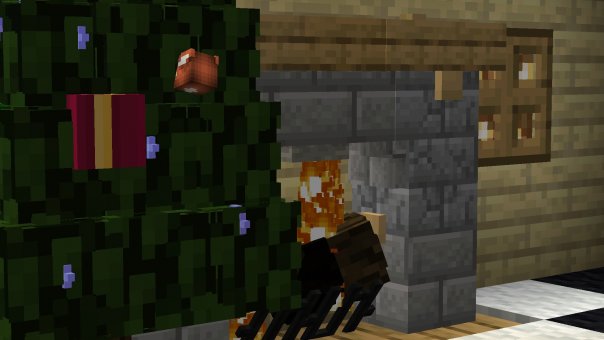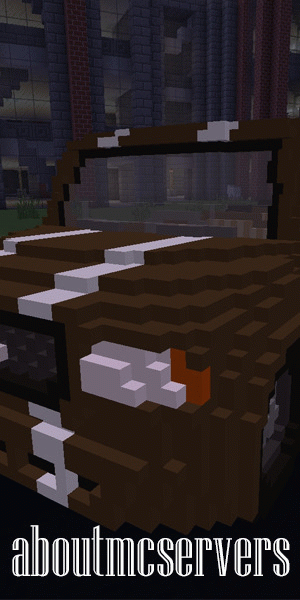/инфа
Привет!
Ты попал в небольшую группу aboutmcsrvers.
Тут мы будем рассказывать:
- С чего начать создание сервера.
- Где можно захостить свой проект.
- Какие плагины нужны каждому серверу.
- Как их настроить.
А также:
- Красивые скрины от подписчиков.
- Сливы плагинов.
- Некоторые советы.
Присоединяйся к нам!
Переходи на админскую сторону силы!
Привет!
Ты попал в небольшую группу aboutmcsrvers.
Тут мы будем рассказывать:
- С чего начать создание сервера.
- Где можно захостить свой проект.
- Какие плагины нужны каждому серверу.
- Как их настроить.
А также:
- Красивые скрины от подписчиков.
- Сливы плагинов.
- Некоторые советы.
Присоединяйся к нам!
Переходи на админскую сторону силы!